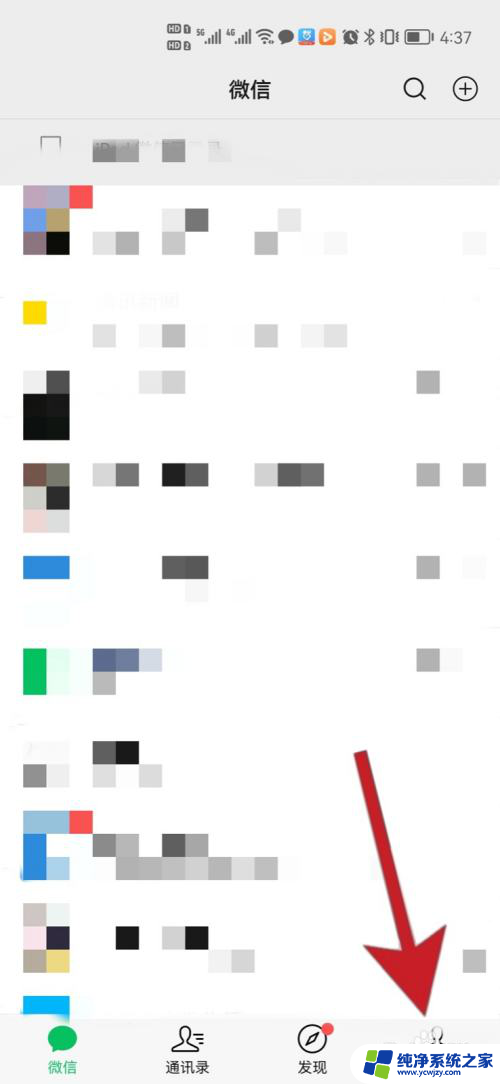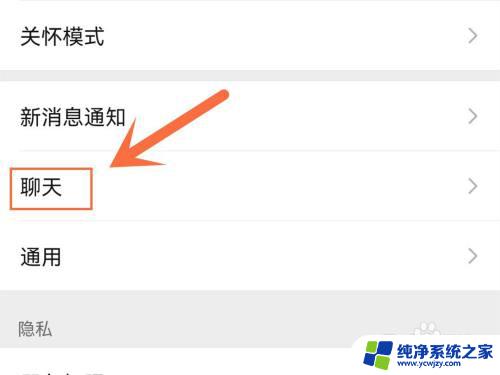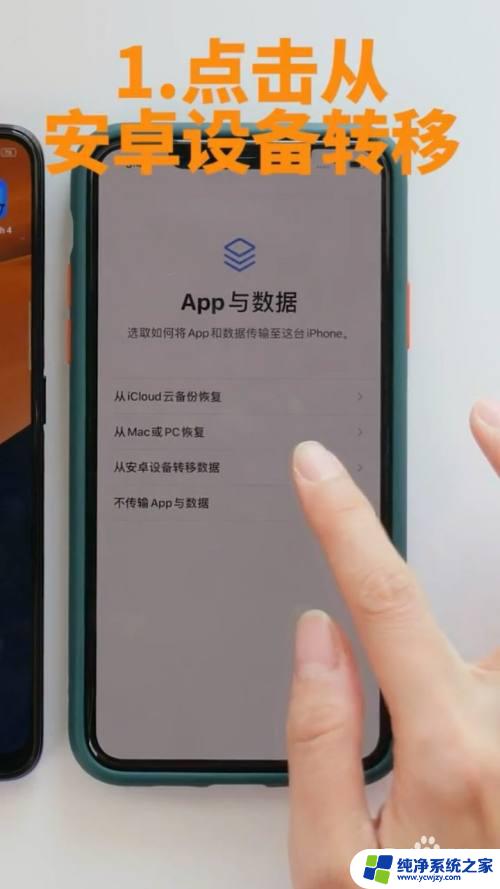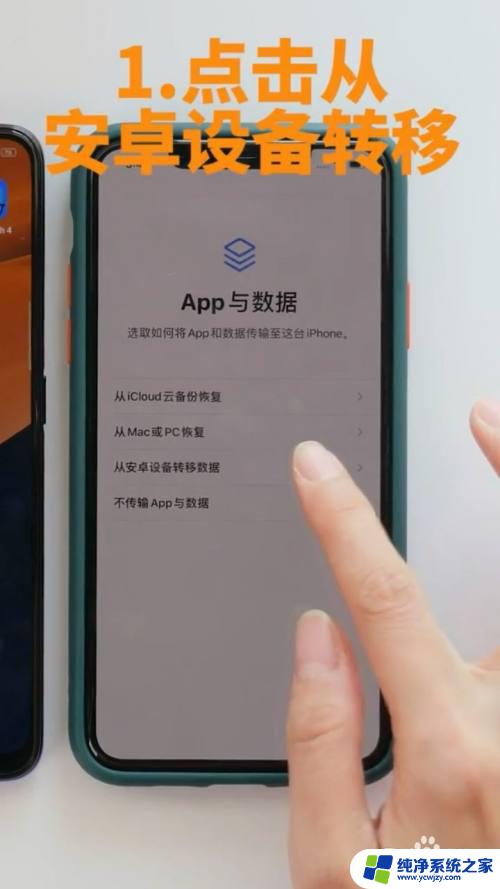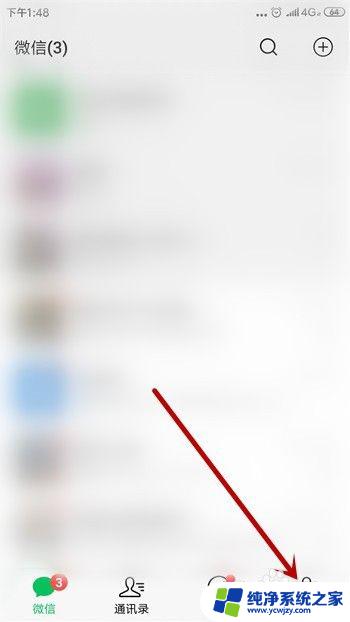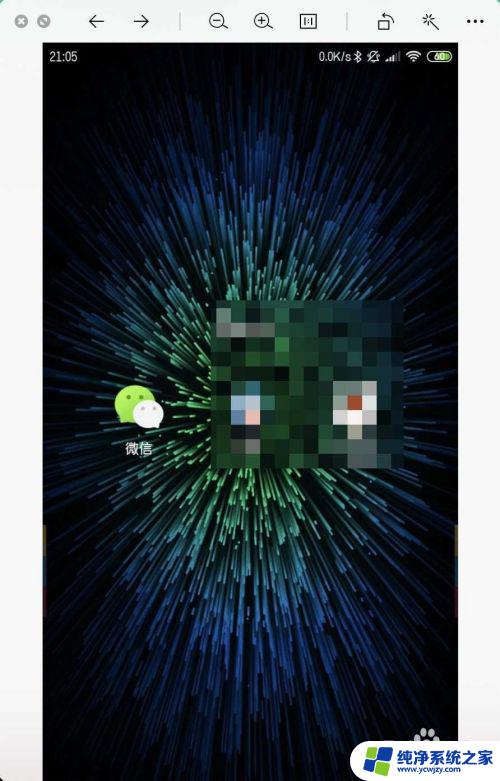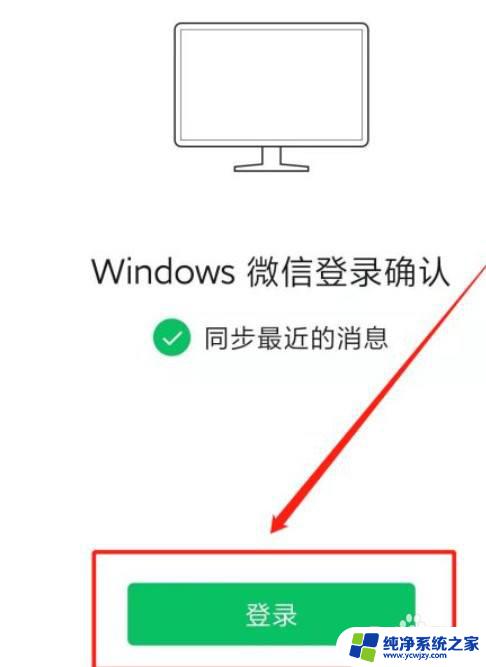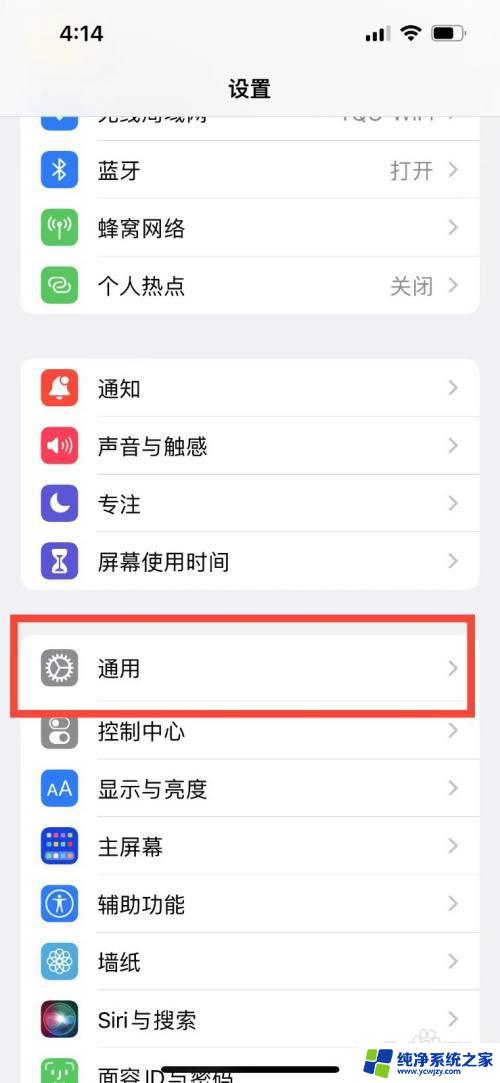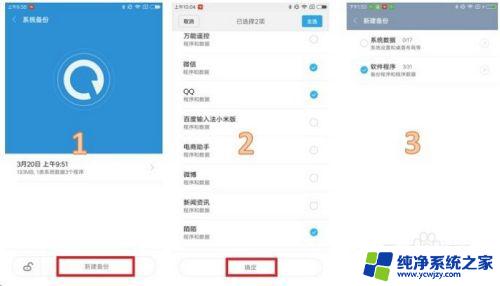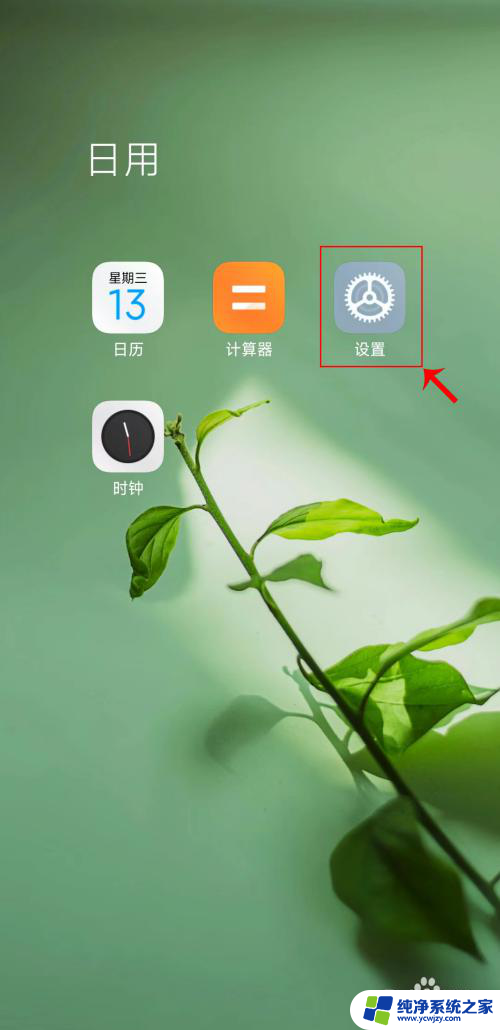安卓手机的微信记录怎么导入苹果?详细教程分享
安卓手机的微信记录怎么导入苹果,在当今社交网络盛行的时代,微信已成为许多人日常交流的重要工具,当我们从安卓手机切换到苹果手机时,如何将微信记录顺利导入新设备却成为了一个令人头疼的问题。在这个首段中,我们将探讨如何解决这个问题,为用户提供一种简单而有效的方法,以便安心使用新的苹果手机,并无缝继续与好友保持微信联系。
具体方法:
1.首先需要在安卓手机登陆微信,打开后点击右下角的【我】。
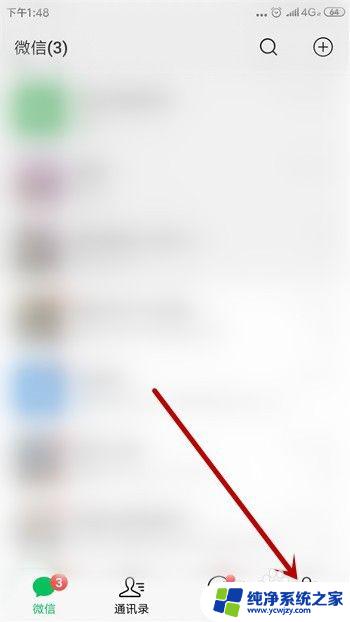
2.接着点击打开【设置】。
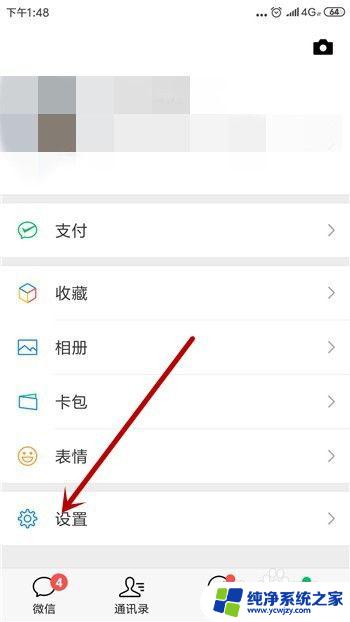
3.在设置里点击【聊天】。
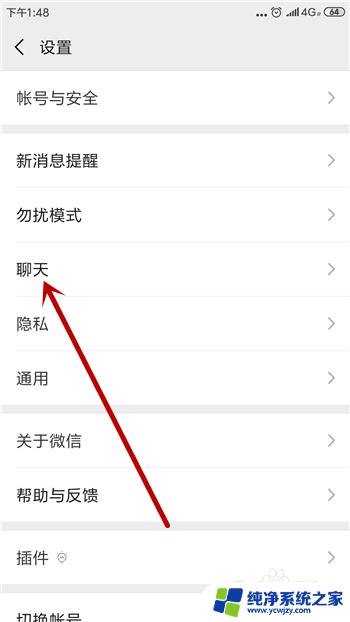
4.紧接着在聊天设置里点击打开【聊天记录备份与迁移】。
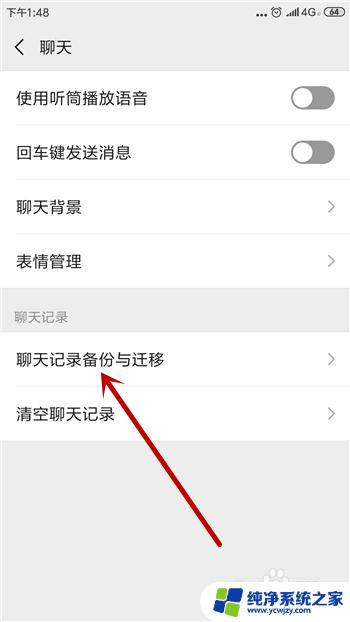
5.在接下来的两个选项里点击【迁移聊天记录到另一台设备】。
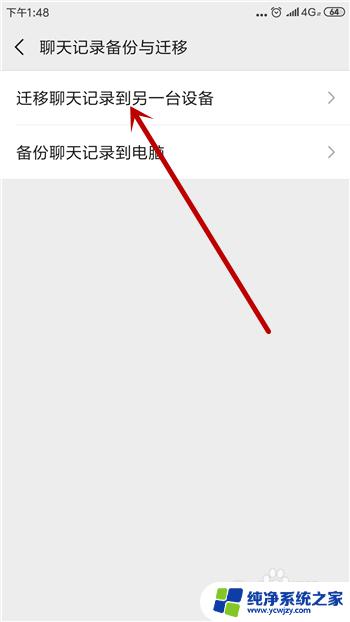
6.我们需要打开手机里的无线网,点击【选择聊天记录】。
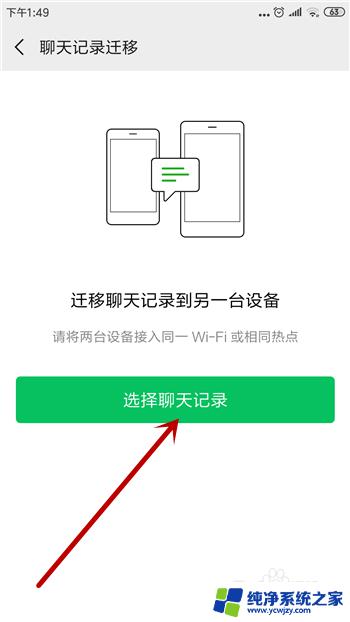
7.可以迁移一部分的聊天记录,选择好后点击【完成】。如果要全部迁移点击左下角的【全选】。
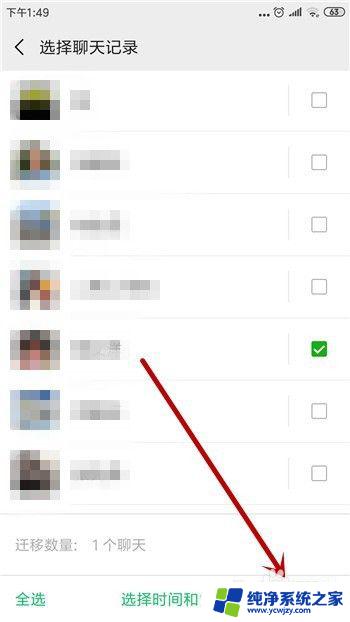
8.然后会生成一个二维码,保存好这个二维码。
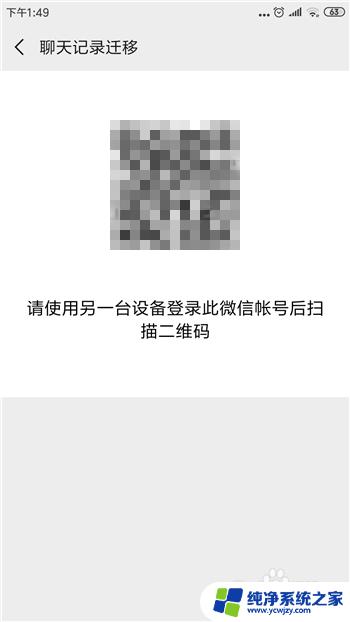
9.接着在苹果手机里登陆这个微信号,点击右上角的【+】,接着点击【扫一扫】。
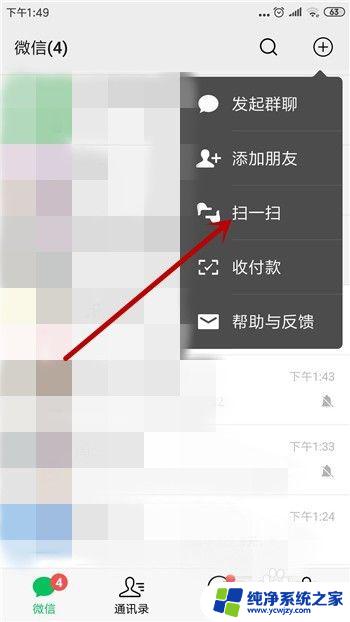
10.扫描刚才的二维码后即可开始迁移聊天记录。
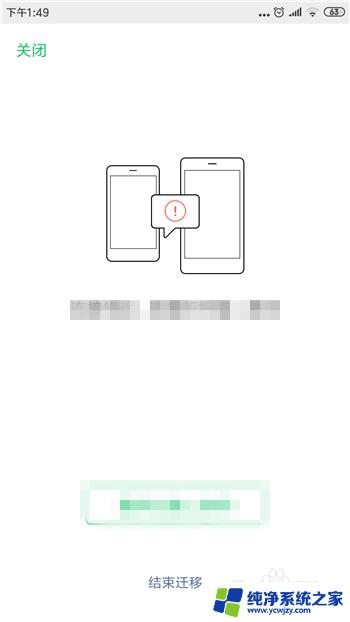
以上是如何将安卓手机的微信记录导入苹果设备的全部内容,如果你遇到这种情况,可以根据以上步骤解决,整个过程非常简单,快速易懂。